PDFelement: un poderoso y sencillo editor de archivos PDF
¡Comienza con la forma más fácil de administrar archivos PDF con PDFelement!
Algunos idiomas son extremadamente fáciles de traducir, sobre todo con las innumerables herramientas disponibles. Sin embargo, a veces, la gente tiene problemas para traducir notas en formato de imagen, y los usuarios prueban tácticas como el OCR en amárico u otras soluciones.
Cuando se dispone de algunas notas en un idioma extranjero o antiguo en versiones escaneadas, lo convencional es teclearlas manualmente en los documentos. Sin embargo, transcribir varias páginas o contratar a un traductor puede resultar estresante. Con la tecnología OCR, es más fácil convertir el texto escaneado en imágenes en documentos basados en texto sin ningún error.
Múltiples herramientas útiles llevan a cabo este proceso de forma eficaz: conócelas aquí.
Comparación de las mejores herramientas de OCR en amárico
Múltiples herramientas de OCR en amárico online y basadas en aplicaciones pueden convertir eficazmente imágenes con escritura en amárico en texto digital. Aquí tienes una tabla con los puntos más importantes que debes conocer para tener una visión general más sencilla de qué son y cómo utilizarlas.
Nombre de la herramienta |
Plataforma compatible |
Precio |
Top Pro |
Limitaciones |
| Google Drive | Windows, Mac, iOS, Android | Personal - Gratis, Business - USD 12/mes | - Puedes personalizar tus opciones de idioma para la conversión. - Procesamiento, compartición y conversión rápidos. - Acceso y almacenamiento seguros de los archivos gracias a la compatibilidad con la nube. |
- Puedes realizar cambios en el archivo en función de la orientación y la alineación del texto. - La calidad de la precisión puede deteriorarse si la imagen tiene una mala resolución o poca iluminación. |
| MetaAppz | Online | Gratuito | -Tus datos permanecerán protegidos. - Rápido proceso de extracción OCR. - Arrastra y suelta el archivo en lugar de subirlo directamente. |
- Funciones limitadas de nivel premium disponibles. - No soporta procesamiento por lotes. |
| I2OCR | Online | Gratuito | -No requiere registro ni instalación. - Inserta múltiples archivos y extrae texto de archivos. - Soporta varios formatos de imágenes y documentos. |
- El formato del documento cambia después de la conversión. - Difícil de editar el archivo para hacer cambios en el texto. |
| MyFreeOCR | Online | Gratuito | - Soporta varios idiomas. - Puedes convertir imágenes y archivos PDF. - Convierte y descarga el archivo instantáneamente. |
Solo soporta conversión de texto plano para exportar. - No se puede editar el archivo en esta herramienta. |
| PDFelement | Windows, Mac, iOS, Android, Cloud | Gratuito | - Fácil de utilizar para todo tipo de usuarios, como principiantes. - Directamente hacer ediciones a los archivos PDF. Sencillo proceso para compartir. |
- Solo 1 GB de almacenamiento en la nube para usuarios de la versión de escritorio o de la aplicación móvil. - Tienes que descargar el software de terceros en tu dispositivo. |
Ahora, vamos a discutir estas herramientas con más detalle, específicamente para las funciones de OCR en amárico.
1. Google Drive
Google Drive ofrece muchos usos para los titulares de cuentas de Google, incluida la función de OCR para la conversión de imágenes a texto en amárico. Puedes añadir imágenes individuales como GIF, PNG o JPEG a la herramienta para realizar conversiones. También admite documentos de varias páginas más grandes como PDF para la conversión.
Debes comprobar la resolución y el tamaño de tus documentos y luego introducirlos en el programa. El proceso de conversión es rápido, con una garantía de reconocimiento de texto relativamente precisa.
Coste: plan personal: gratis. Plan Business: 12 USD al mes por cada usuario, con funciones adicionales como compartir con un público específico, 2 TB de almacenamiento en la nube, administración centralizada para administradores, posibilidad de aumentar a 150 el número de participantes en Google Meet, etc.
Las mejores funciones:
- Admite muchos idiomas, incluidos los de la vieja escuela, como el amárico, para la traducción.
- Puedes escanear archivos más grandes, de hasta 2 MB de tamaño.
- Tú puedes personalizar la fuente del texto en el archivo a convertir.
- Detección automática de texto en imágenes para su conversión.
Paso 1 Accede a la página web de Google Drive en tu escritorio y abre Mi Drive.
Paso 2 Elige Mi unidad > Subir archivos.
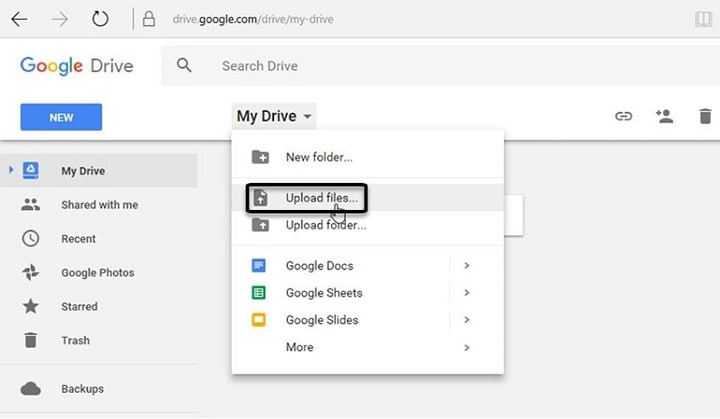
Paso 3 Busca el PDF que vas a convertir a texto y pulsa en Abrir.
Paso 4 Cuando aparezca en Google Drive, haz clic con el botón derecho y elige Abrir con > Google Docs.
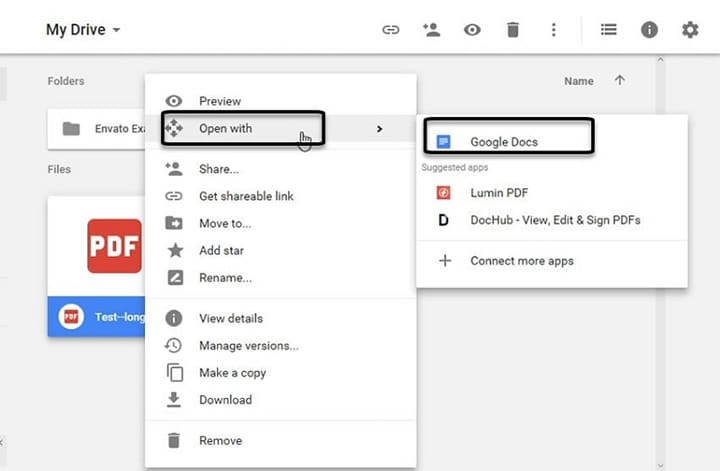
Paso 5 El software procesará la conversión con algunos formatos disponibles. Tú puedes hacer más cambios en el texto.
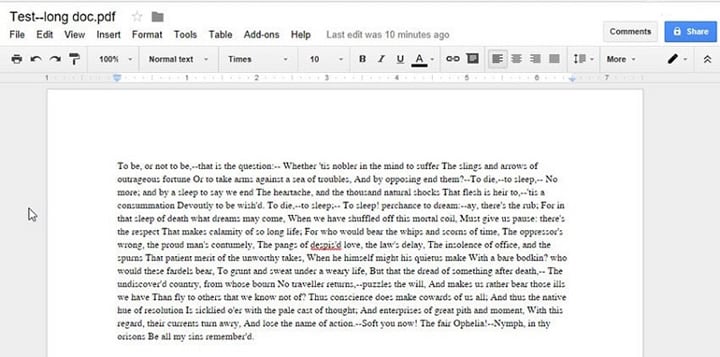
2. MetaAppz
MetaAppz es un conversor de pdf a word en amárico que muchos usuarios pueden probar para realizar conversiones rápidas y directas. Soporta muchas características relacionadas con la traducción al amárico, incluyendo la potente funcionalidad OCR. Con esta característica, la herramienta puede escanear eficientemente libros, periódicos, documentos legales e imágenes con texto en amárico para convertirlos en texto buscable y editable.
La herramienta es útil para extraer rápidamente texto de archivos escaneados en formatos como PNG, BMP, PDG y JPG. Ninguno de tus datos se almacenará tampoco en el servidor, lo que asegura una experiencia de usuario fluida y segura para la gente.
Coste: Gratis
Mejores funciones:
- Extrae el texto en amárico del archivo.
- Sube el archivo desde tu almacenamiento local.
- Proceso rápido de extracción y conversión.
- Puede soportar imágenes de diferentes tamaños y resoluciones.
Paso 1 Abre la herramienta MetaAppz Amharic OCR en tu navegador.
Paso 2 Haz clic en Subir para añadir tu imagen o archivo escaneado desde el almacenamiento local de tu dispositivo o arrastra el archivo hasta él.
Paso 3 Después de procesarlo, haz clic en EXTRAER TEXTO AMÁRICO
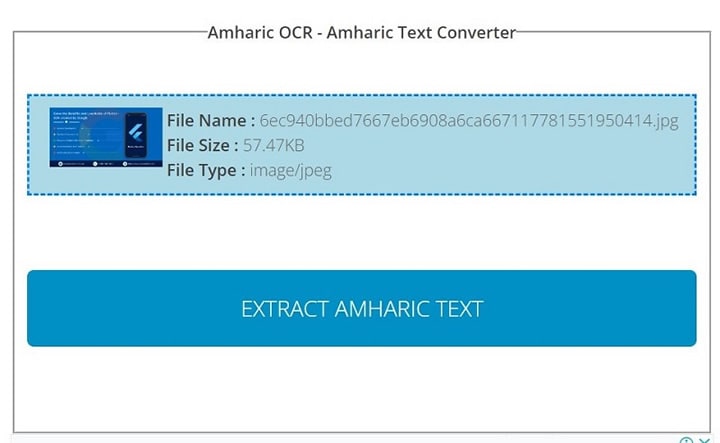
3. I2OCR
Entre las herramientas disponibles para realizar conversiones OCR en amárico, i2OCR es una de las opciones más fiables y fáciles de usar. Esta herramienta online es gratuita y accesible a través de cualquier navegador o dispositivo. Además, la tecnología OCR de la herramienta extrae con precisión el texto completo de los documentos o imágenes escaneados después de subirlos.
La herramienta analizará el texto de los documentos en columnas en la secuencia adecuada durante el proceso de conversión. Posteriormente, tú puedes descargar el archivo y realizar otras ediciones en otras plataformas.
Coste: Gratis
Mejores características:
- Soporta el reconocimiento de texto para diferentes idiomas, incluyendo los más antiguos como el amárico.
- Admite el procesamiento automático por lotes de imágenes.
- Analiza múltiples columnas del documento.
- Conversión rápida después de subir un archivo de cualquier tamaño desde tu dispositivo.
Paso 1 Accede a la página de i2OCR desde tu navegador.
Paso 2 Elige la pestaña Image OCR y el idioma, es decir, amárico.
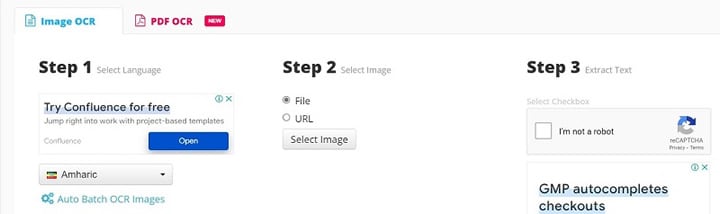
Paso 3 Pulsa en Archivo y pulsa el botón Seleccionar Imagen. Inserta tu imagen desde tu dispositivo.
Paso 4 Marca la casilla Captcha, y la conversión comenzará automáticamente.
4. MyFreeOCR
Otra herramienta útil para la conversión OCR en amárico es la herramienta online MyFreeOCR. Aquí, los usuarios pueden insertar sus imágenes en formatos como PNG, JPG, TIFF, BMP y PDF en la herramienta y, a continuación, convertir el texto en ella al instante en un archivo de texto. Además del contenido basado en imágenes, tú también puedes generar los documentos en formatos como DOC, PDF o TXT.
La herramienta no afecta a la calidad del texto durante la conversión y no realiza cambios en la capa de imagen del archivo PDF escaneado. Además, puedes esperar una mayor seguridad de tus archivos, ya que la herramienta no guardará ninguno de los datos en los servidores.
Coste: Gratis
Mejores características:
- Soporta la conversión de varios tipos de idiomas como chino, portugués, amárico, etc.
- Rotación automática de las páginas.
- Puedes examinar y leer texto de imágenes de baja resolución.
- No modifica el formato ni el diseño.
Paso 1 Abre la herramienta MyFreeOCR en tu escritorio desde tu navegador.
Paso 2 Pulsa el botón Elegir archivo e inserta tu archivo.
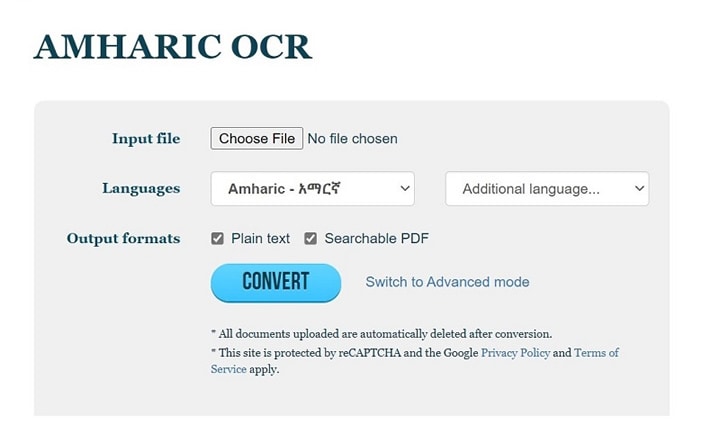
Paso 3 Ajusta los parámetros como Idiomas y formato de salida. Pulsa Convertir.
PDFelement - El mejor software OCR PDF recomendado para otros idiomas
Aunque estas herramientas son muy útiles para convertir contenido de texto en amárico en forma de imagen a archivos de texto, tienen algunas limitaciones. Si estás buscando funciones más avanzadas, como editar el archivo directamente, deberías probar Wondershare PDFelement en su lugar.
El software permite a los usuarios de Mac y Windows realizar diferentes funciones de edición y conversión directamente en archivos PDF. En cuanto al OCR, el software admite la funcionalidad OCR para analizar con precisión el texto de las imágenes y hacerlas editables. Puedes buscar y elegir específicamente algunas frases o secciones de texto con facilidad y realizar más cambios en su ubicación y texto.
Idiomas admitidos para OCR: inglés, portugués, alemán, japonés, italiano, francés, español, chino simplificado, chino tradicional, catalán, ucraniano, búlgaro, croata, griego, checo, rumano, polaco, coreano, eslovaco, ruso, turco, tailandés, holandés.
Las mejores características de PDFelement:
- La avanzada tecnología OCR ayuda a analizar y encontrar el texto de imágenes escaneadas y PDFs.
- Edita fácilmente los PDF escaneados directamente a través del software.
- Añade comentarios y anotaciones al texto del archivo.
- Importa varios formatos de archivo y exporta el documento en el formato que prefieras.
- Soporta múltiples idiomas.

![]() Impulsado por IA
Impulsado por IA
¿Cómo utilizar esta herramienta de OCR en amárico?
Paso 1 Abre PDFelement en tu escritorio e importa el archivo PDF.
Paso 2 Pulsa en Herramientas y haz clic en el botón OCR de la barra superior. A continuación, selecciona Escanear a texto editable.
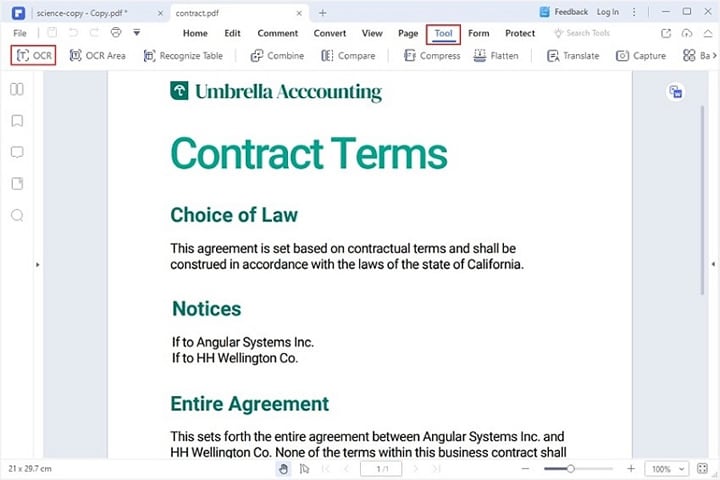
Paso 3 Selecciona varias páginas o una sola página para convertir a OCR.
Paso 4 Para encontrar secciones de texto específicas para editar, selecciona uno o más idiomas en Propiedades y pulsa Reconocer. El software escaneará el texto disponible del área seleccionada y lo convertirá en contenido editable. Realiza los cambios necesarios.
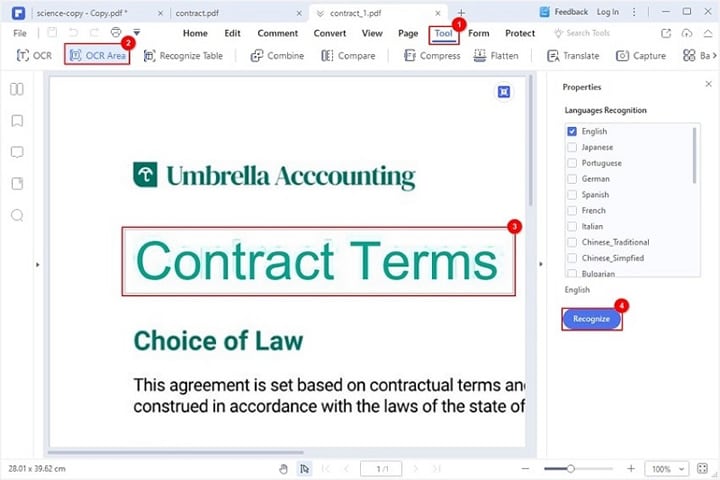
Paso 5 Pulsa el botón Aplicar para iniciar el progreso de OCR y toma nota de la barra de progreso para comprobar.
Conclusiones
En general, existen múltiples herramientas con las que puedes trabajar para utilizar la tecnología avanzada de OCR y realizar rápidamente conversiones de imagen a texto. Sin embargo, si quieres realizar directamente cambios en tu documento además de la función básica de OCR, deberías probar PDFelement. Su funcionamiento es más rápido y permite a los usuarios realizar múltiples alteraciones sin pérdida de datos. Además, puedes compartir el archivo con tus contactos fácilmente después.

